Como aceitar pagamentos Alipay no WordPress (2 métodos fáceis)
Publicados: 2023-11-28Você está se perguntando como receber pagamentos Alipay no WordPress?
Alipay é uma carteira digital baseada na China com mais de 1 bilhão de usuários ativos. Aceitar pagamentos Alipay em seu site WordPress significa que você abre a porta para um público mais amplo, aumentando potencialmente suas vendas.
Neste artigo, explicaremos como aceitar pagamentos Alipay no WordPress. Dessa forma, você pode entrar em um grande mercado de usuários que preferem utilizar esse método de pagamento.
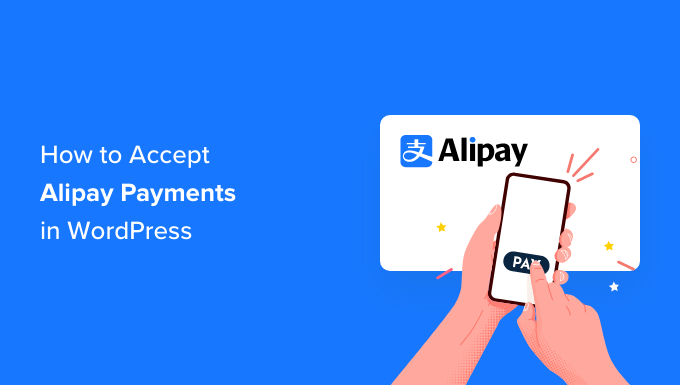
Por que você deve aceitar pagamentos Alipay no WordPress?
Alipay é um aplicativo de pagamento que permite aos usuários enviar e receber dinheiro online. É um player dominante no mercado chinês e agora está ganhando popularidade em Singapura, Malásia, Hong Kong e em todo o mundo.
Também não é usado apenas por usuários internacionais. Muitas lojas domésticas de dropshipping que compram produtos no atacado também usam o Alipay. Isso porque Alipay é o principal método de pagamento do Alibaba e do AliExpress, que são dois gigantes do comércio eletrônico.
O Alipay está a caminho de atender mais de 2 bilhões de clientes em todo o mundo, portanto, adicioná-lo como opção de pagamento ajudará você a entrar em um mercado enorme e atrair clientes de regiões onde o Alipay é popular.
Dito isto, vamos mergulhar nas 2 maneiras pelas quais você pode aceitar pagamentos Alipay. Você pode usar nossos links para avançar para o método de sua preferência:
- Método 1: receba facilmente pagamentos Alipay com WP Simple Pay (recomendado)
- Método 2: aceitar pagamentos WooCommerce Alipay com o plug-in Stripe Payment Gateway
Método 1: receba facilmente pagamentos Alipay com WP Simple Pay (recomendado)
Para este método, utilizaremos WP Simple Pay, que é o melhor plugin de pagamento Stripe do mercado. Com este plugin, você pode aceitar pagamentos sem precisar configurar APIs complicadas em seu site.
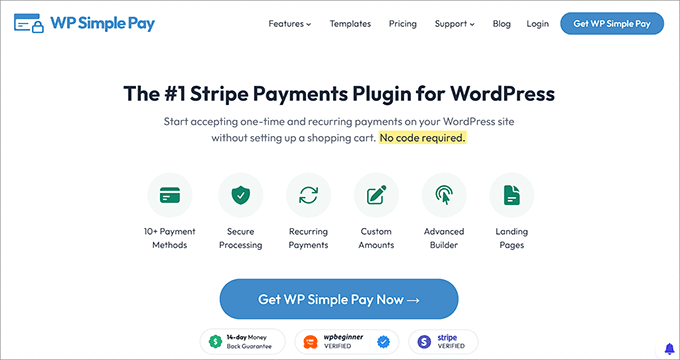
WP Simple Pay integra-se às opções de pagamento do Stripe, o que permite que empresas que usam o Stripe aceitem pagamentos de clientes que desejam pagar com Alipay.
A boa notícia é que você pode usar o WP Simple Pay Lite, pois ele aceita pagamentos Alipay. O melhor de tudo é que é 100% gratuito.
Observação: você precisará do WP Simple Pay Pro para acessar o formulário de pagamentos Alipay. Com a versão gratuita, você só pode criar um botão de pagamento Alipay para adicionar às suas páginas. Além disso, você não poderá criar formulários de pagamento no local sem o plano pago.
Para a maioria das empresas, recomendamos WP Simple Pay Pro. Esta versão paga aceita mais de 10 métodos de pagamento e oferece pagamentos recorrentes, planos compre agora, pague depois e um criador de formulários avançado.
Para este tutorial, usaremos o plano Pro para que possamos construir um formulário de pagamento para aceitar pagamentos Alipay. O processo é o mesmo do plano gratuito, mas você terá acesso a menos recursos.
Etapa 1: instalar e ativar o WP Simple Pay
Para começar, você precisará instalar e ativar o plugin WP Simple Pay. Se precisar de ajuda, leia nosso tutorial sobre como instalar um plugin para WordPress.
Após a ativação, o plugin iniciará automaticamente o assistente de configuração do WP Simple Pay. Você precisará clicar no botão 'Vamos começar'.
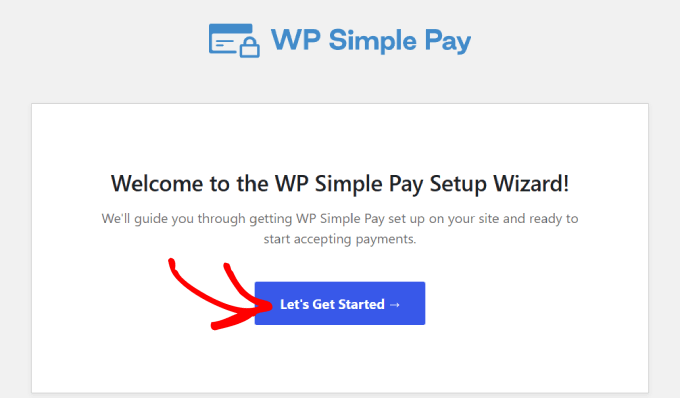
Etapa 2: Conclua o Assistente de Configuração
Você será levado para a próxima etapa do processo. A partir daí, você terá que criar uma nova conta Stripe ou conectar-se a uma existente. Clique no botão ‘Conectar com Stripe’ para passar para a próxima tela.
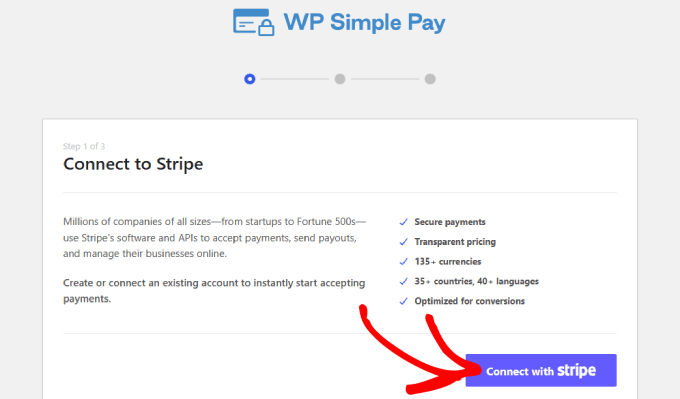
Supondo que você já tenha uma conta Stripe, você pode digitar seu endereço de e-mail e clicar no botão ‘Continuar’.
Ele integrará seus dados do Stripe ao seu site. Dessa forma, todos os pagamentos que você receber irão para sua conta Stripe.
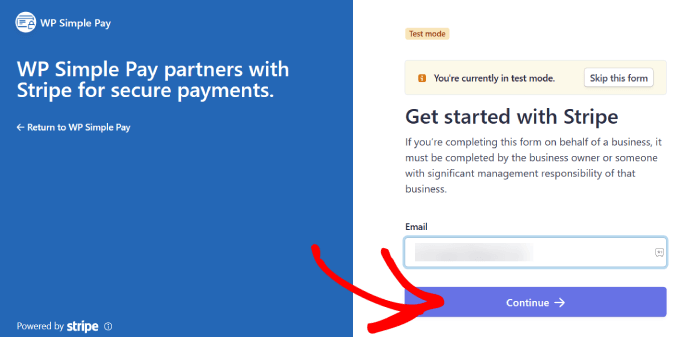
A partir daqui, você será solicitado a selecionar sua conta Stripe.
Em seguida, clique em ‘Conectar’. Ou você pode optar por criar uma nova conta.
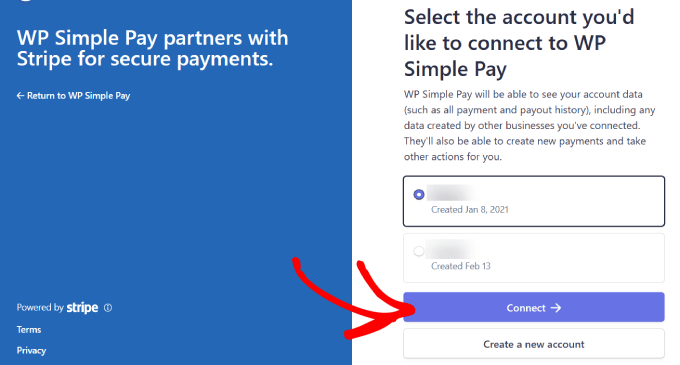
Etapa 3: Crie um formulário para aceitar pagamentos Alipay
Depois de conectar sua conta Stripe, você precisará criar um formulário de pagamento.
Vá em frente e clique no botão 'Criar um formulário de pagamento'.
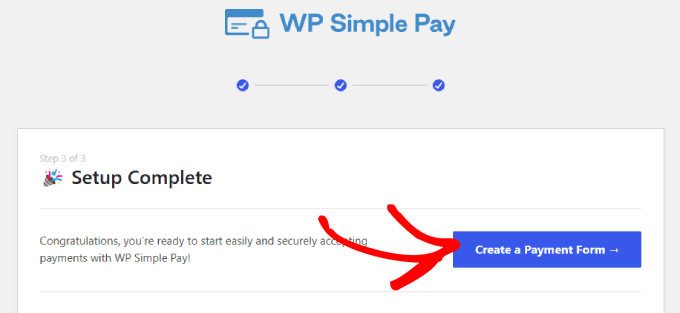
Você chegará a uma biblioteca de modelos onde poderá escolher um dos muitos modelos pré-construídos para o seu formulário.
Em seguida, procure o ‘Formulário de pagamento Alipay’ e clique em ‘Usar modelo’.
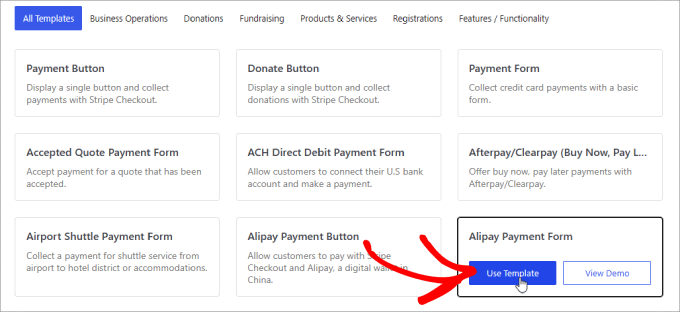
Assim que escolher o modelo, você será levado a um construtor intuitivo de arrastar e soltar.
Você também será solicitado a definir as configurações gerais. É aqui que você personalizará o título, a descrição, o tipo de formulário e muito mais.
Também existem opções para adicionar um CAPTCHA e um botão de verificação de e-mail para evitar pedidos falsos.
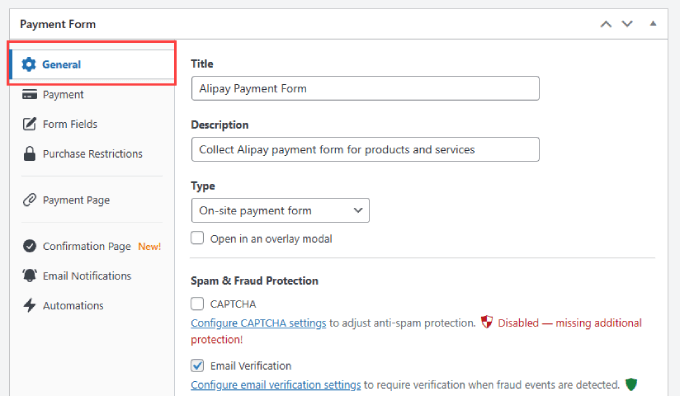
Se você acessar a guia ‘Página de confirmação’, poderá configurar para onde direcionará os usuários quando eles preencherem o formulário.
Por padrão, o WP Simple Pay mostrará uma página de sucesso personalizada quando um cliente fizer um pagamento. Mas você pode selecionar ‘Página personalizada’ se quiser mostrar uma página diferente hospedada em seu site WordPress. Esta é uma ótima oportunidade de direcioná-los para uma página de agradecimento e até mesmo vendê-los em mais produtos ou serviços.
Ou, se preferir redirecionar os clientes para uma página externa, você pode selecionar 'URL externo'. Você também pode adicionar uma 'Mensagem de sucesso de pagamento' para agradecer aos clientes e dizer-lhes o que podem esperar de você a seguir.

Depois disso, você precisa ir para a aba ‘Pagamento’ à esquerda.
É aqui que você definirá o 'Preço padrão'.
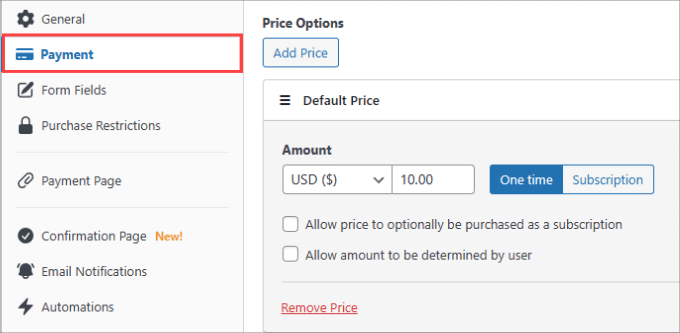
E em ‘Métodos de pagamento’, marque a caixa ao lado de Alipay para começar a aceitar pagamentos Alipay em seu site.
Você também pode escolher outros métodos de pagamento, como cartão ou depósito direto ACH. Se você tiver o WP Simple Pay Pro, terá acesso total a 13 métodos de pagamento, incluindo Apple Pay, Google Pay, Afterpay, Klarna, Cashapp e muito mais.
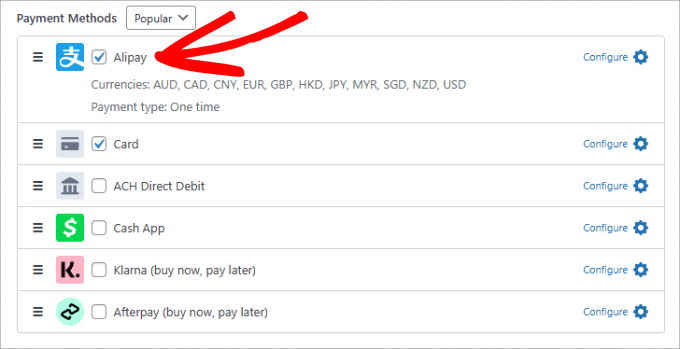
Em seguida, vá para a guia ‘Campos de formulário’ à esquerda. Aqui, você pode adicionar ou alterar quaisquer campos de formulário existentes.
Tudo o que você precisa fazer é clicar no menu suspenso em ‘Campos de formulário’ e clicar em ‘Adicionar campo’.
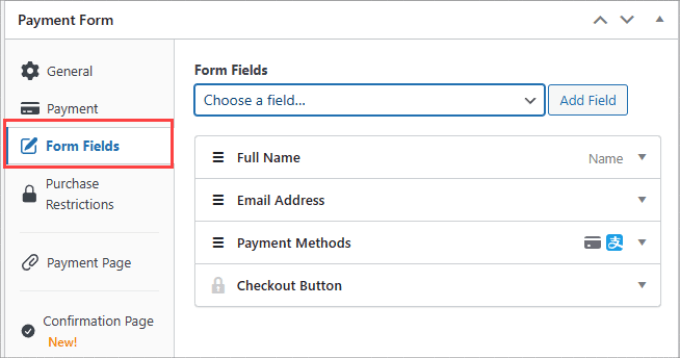
Você tem muitas opções para escolher, como telefone, endereço, cupom e muito mais.
Etapa 4: publique seu formulário Alipay
Quando seu formulário estiver pronto, certifique-se de salvar suas alterações. Em seguida, você está pronto para publicar e incorporar seu formulário de pagamentos Alipay em seu site.
Vá em frente e clique no botão ‘Publicar’ no lado direito.
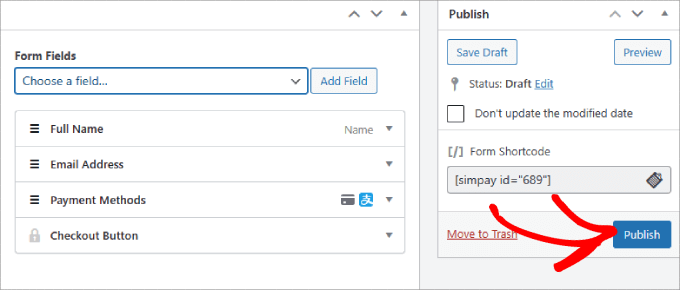
Agora, você precisará incorporar o formulário ao seu site WordPress. Basta ir ao post ou página onde deseja incluir seu formulário. Pode ser uma página de serviços, uma página de produto ou qualquer outro lugar.
No canto superior esquerdo, clique no botão ‘+’.
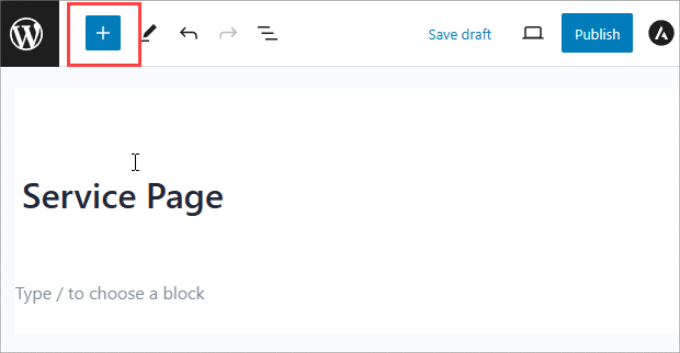
Procure o bloco WP Simple Pay para adicioná-lo à sua página.

Você verá o bloco aparecer no editor de blocos.
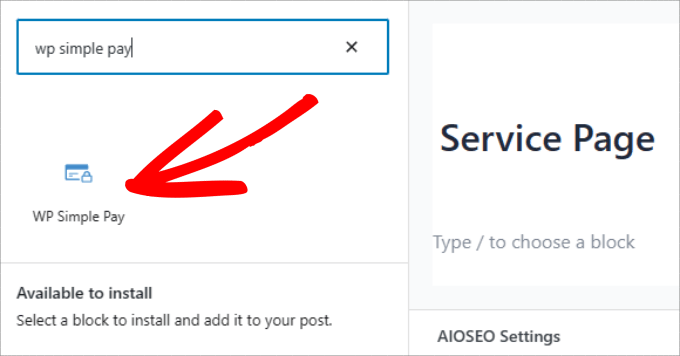
No menu suspenso, basta selecionar o formulário de pagamento Alipay que você acabou de criar.
Você verá o formulário incorporado em sua página.
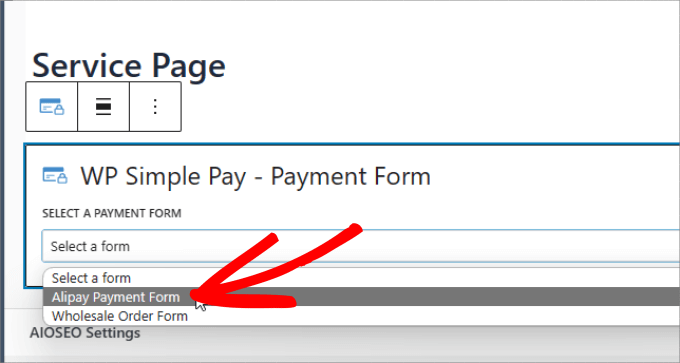
Por fim, clique em ‘Publicar’ ou ‘Atualizar’.
Aí está. Agora você sabe como receber pagamentos Alipay facilmente em seu site WordPress.
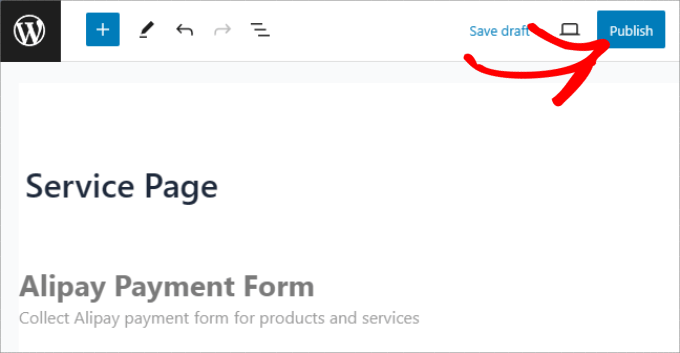
Não se esqueça de testar o formulário para garantir que os pagamentos sejam efetuados.
Aqui está um exemplo de como o formulário deve ser:
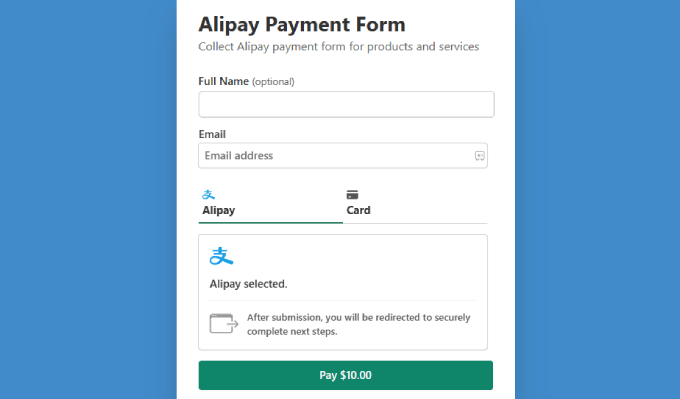
Método 2: aceitar pagamentos WooCommerce Alipay com o plug-in Stripe Payment Gateway
Se você administra uma loja WooCommerce, talvez queira usar um plugin de pagamento. Embora você possa adicionar um botão ou formulário WP Simple Pay às páginas de seus produtos, ele pode não ser incorporado ao formulário de maneira tão perfeita.
Com um plugin WooCommerce, o Alipay se integrará perfeitamente à página de pagamento como uma caixa de seleção que os clientes podem marcar durante o processo de finalização da compra.
Etapa 1: instale o plug-in WooCommerce Stripe
Para começar, você precisará baixar o plugin WooCommerce Stripe gratuito. Este plugin irá redirecionar os usuários para a página de pagamento do Alipay, onde eles poderão fazer login e autorizar o pagamento.
Vá para a página do plugin WooCommerce Stripe e clique em ‘Download grátis’.
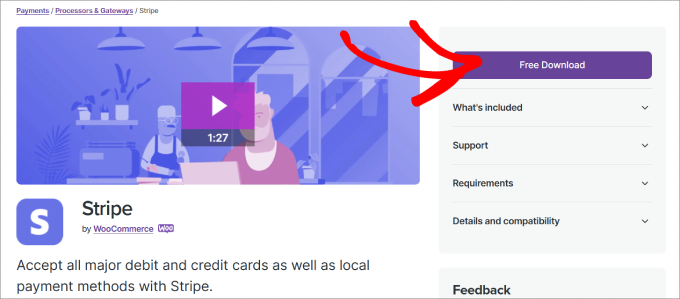
A partir daqui, você será direcionado para a página do carrinho.
Verifique se os detalhes do pedido estão corretos e clique em 'Prosseguir para finalização da compra'.
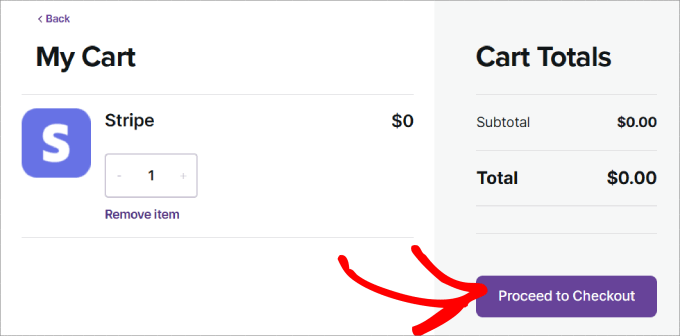
Você será direcionado para a página de checkout. Tudo que você precisa fazer é inserir seu nome e endereço de e-mail.
Depois disso, basta clicar no botão ‘Pagar $ 0,00’.
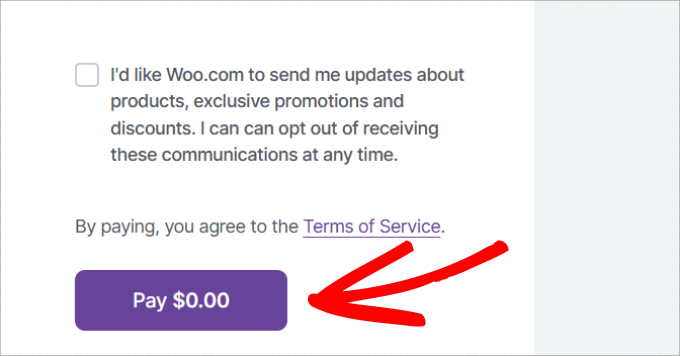
Você será direcionado para a página de agradecimento.
Basta clicar no botão ‘Download’ para baixar os arquivos do plugin para o seu computador.
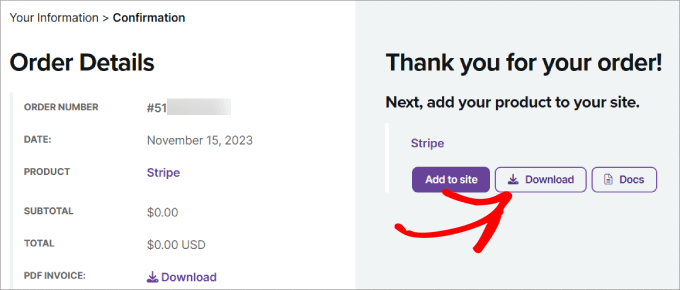
A partir daqui, tudo que você precisa fazer é instalar o plugin WooCommerce Stripe, enviando-o para o WordPress. Se precisar de ajuda, você pode seguir nosso guia passo a passo sobre como instalar um plugin do WordPress.
Etapa 2: Habilite Alipay no WooCommerce
Após a ativação, você precisa acessar WooCommerce »Configurações no painel do WordPress. Em seguida, vá em frente e navegue até a guia ‘Pagamentos’.
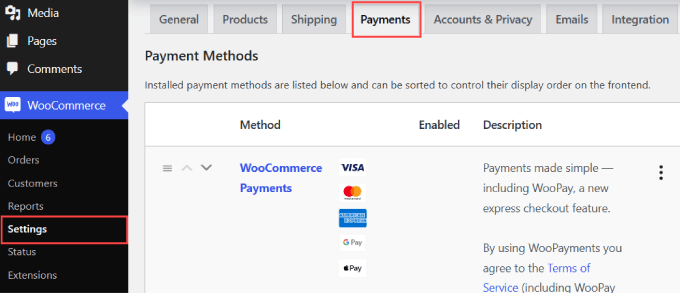
Se você rolar a página para baixo, encontrará 'Stripe Alipay' como método de pagamento.
Basta ativar o botão para ativar o Alipay para o seu site WooCommerce. Clique em ‘Salvar alterações’ na parte inferior.
Em seguida, vá em frente e clique em ‘Concluir configuração’ ao lado da opção Alipay.
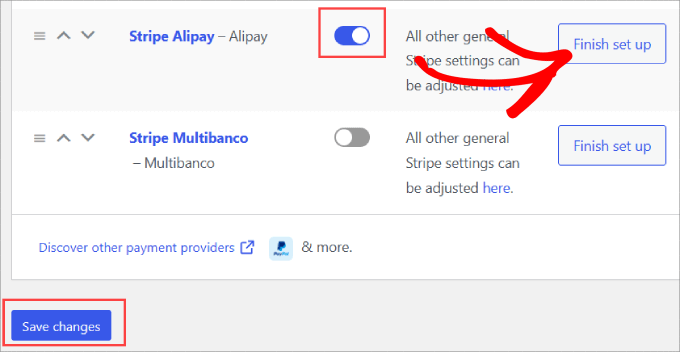
Etapa 3: adicione sua conta Stripe
Agora você será solicitado a integrar sua conta Stripe.
Basta clicar no botão ‘Criar ou conectar uma conta’ para adicionar sua conta Stripe ao WooCommerce.
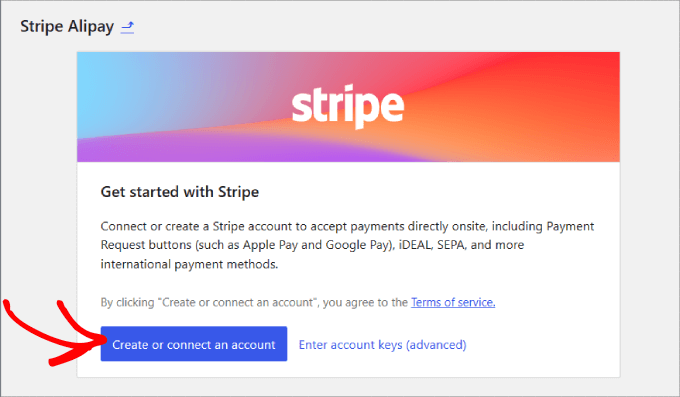
Tudo que você precisa fazer é escolher sua conta Stripe e clicar em ‘Conectar’.
Se você ainda não tem uma conta Stripe, pode selecionar ‘Criar uma nova conta’.
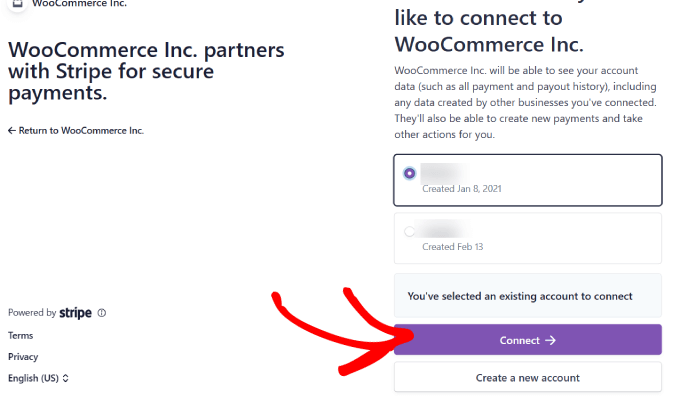
Passo 4: Ative o Alipay
Agora, sua conta Stripe está totalmente conectada à sua loja online.
Você precisará voltar para a guia ‘Pagamentos’. Ao lado do método ‘Stripe Alipay’, clique em ‘Gerenciar’.
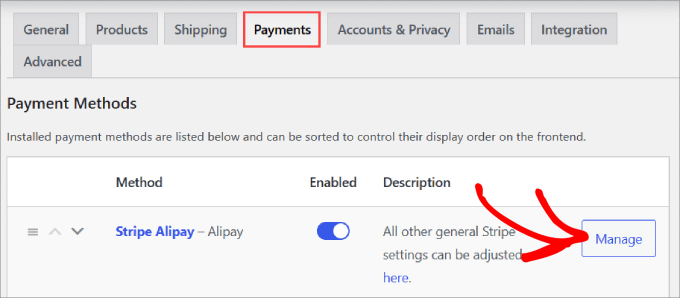
É aqui que você poderá definir as configurações do Alipay, como o nome e a descrição que aparecem na sua página de checkout.
Vá em frente e clique no link ‘Ativar no painel do Stripe’.
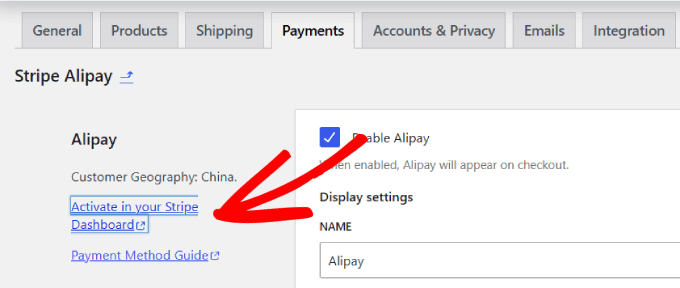
Você será direcionado para a guia de forma de pagamento da sua conta Stripe nas configurações.
Role para baixo para encontrar ‘Alipay’ e, ao lado dele, clique em ‘Solicitar acesso’.
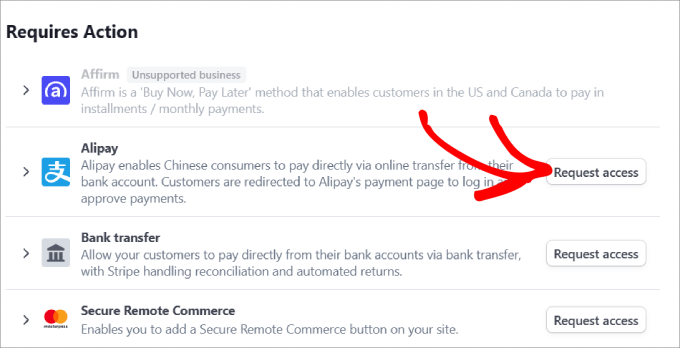
A partir daqui, uma mensagem pop-up aparecerá perguntando se você deseja ativar os pagamentos Alipay.
Basta clicar no botão ‘Continuar’ para aceitar pagamentos Alipay em sua loja WooCommerce.
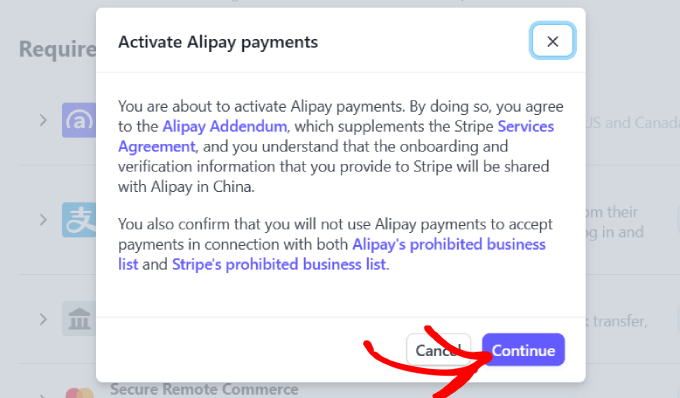
Depois de solicitar acesso, você precisa esperar que o Stripe aprove sua conta. Deve levar cerca de 1 a 2 dias úteis antes que você comece a aceitar pagamentos Alipay.
Quando for aprovado, você receberá um e-mail do Stripe informando que o Alipay foi ativado para sua conta Stripe.
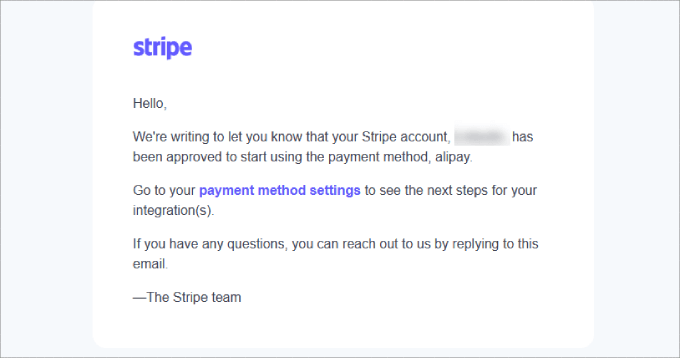
Além disso, você vai querer acessar os métodos de pagamento da sua conta Stripe e certificar-se de que não esteja escrito ‘Pendente’ ao lado de Alipay.
Caso contrário, você terá que esperar até que o Stripe aprove sua solicitação.
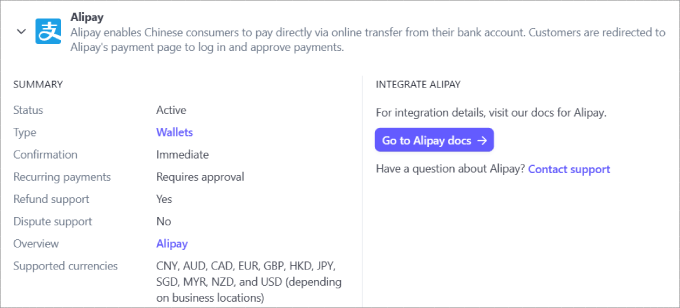
Agora, tudo que você precisa fazer é verificar se o método Alipay aparece na finalização da compra para seus clientes.
Vá para qualquer página de produto e acompanhe o andamento da compra. No resumo do pedido, você verá uma opção para os clientes pagarem com Alipay.
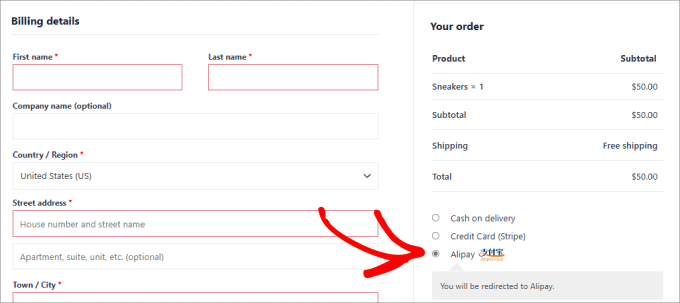
Quando o cliente faz um pedido, ele deve ser enviado diretamente para a página de login do Alipay. É aí que eles podem fazer login na conta Alipay e finalizar o pagamento.
Depois, o dinheiro vai direto para sua conta Stripe por meio da integração.

Aí está! Agora você está pronto para aceitar pagamentos Alipay em sua loja WooCommerce.
Também recomendamos adicionar outros gateways de pagamento WooCommerce, como PayPal e Square, para oferecer aos clientes mais opções de escolha.
Esperamos que este artigo tenha ajudado você a aprender como aceitar pagamentos Alipay no WordPress. Você também pode consultar nosso guia sobre como aceitar facilmente pagamentos com cartão de crédito no WordPress e nossas escolhas de plug-ins e ferramentas WordPress essenciais para sites de negócios.
Se você gostou deste artigo, inscreva-se em nosso canal no YouTube para tutoriais em vídeo do WordPress. Você também pode nos encontrar no Twitter e no Facebook.
